Pelajari cara menginstall Windows 10 untuk meningkatkan performa komputer Anda dengan langkah mudah dan efektif, serta tips optimalisasi terbaik.
Menginstal Windows 10 mungkin terdengar rumit bagi sebagian orang, tetapi dengan panduan yang tepat, Anda dapat melakukannya dengan mudah. Windows 10 adalah sistem operasi yang populer dan banyak digunakan karena fitur-fitur canggihnya.
Jika Anda ingin mengetahui cara install Windows 10, Kami akan memberikan panduan langkah demi langkah yang mudah dipahami.
Persiapan Sebelum Instalasi Windows 10
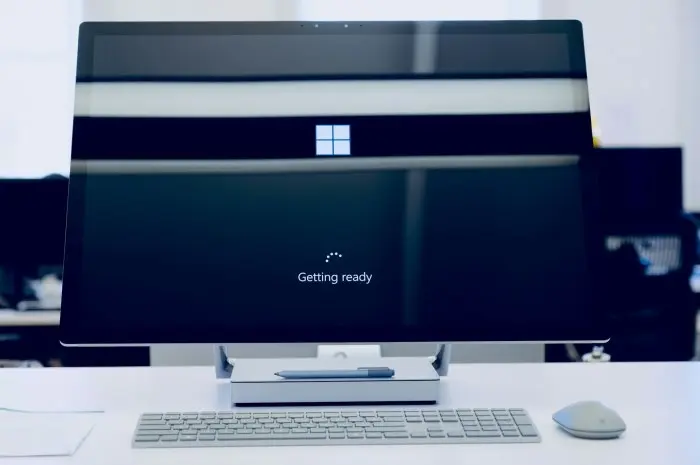
Sebelum memulai proses instalasi, ada beberapa persiapan yang perlu dilakukan. Pertama, pastikan Anda memiliki perangkat keras yang memenuhi spesifikasi minimum untuk menjalankan Windows 10.
Spesifikasi minimum tersebut meliputi prosesor 1 GHz atau lebih cepat, RAM minimal 1 GB untuk versi 32-bit atau 2 GB untuk versi 64-bit, dan ruang penyimpanan minimal 16 GB untuk versi 32-bit atau 20 GB untuk versi 64-bit.
Kedua, pastikan Anda memiliki cadangan data penting. Proses instalasi Windows 10 akan menghapus semua data pada drive tempat sistem operasi diinstal.
Oleh karena itu, penting untuk mencadangkan data penting ke perangkat penyimpanan eksternal atau layanan cloud sebelum memulai.
Mengunduh Membuat Media Instalasi Windows 10
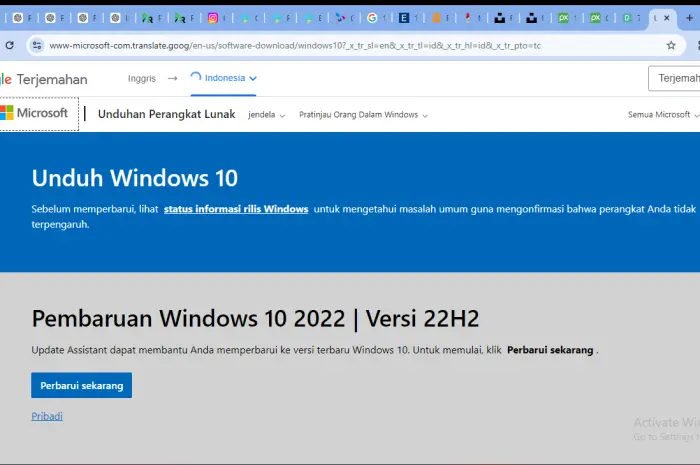
Langkah pertama dalam cara install Windows 10 adalah mengunduh file instalasi Windows 10 dari situs resmi Microsoft. Anda dapat mengunduh file ISO Windows 10 yang akan digunakan untuk membuat media instalasi.
Setelah file ISO diunduh, Anda dapat menggunakan alat Media Creation Tool dari Microsoft untuk membuat media instalasi pada USB flash drive atau DVD.
Setelah mengunduh file ISO, langkah selanjutnya dalam cara install Windows 10 adalah membuat media instalasi. Jika Anda menggunakan USB flash drive, pastikan kapasitasnya minimal 8 GB dan tidak ada data penting di dalamnya karena proses ini akan memformat USB flash drive.
- Buka Media Creation Tool yang telah Anda unduh.
- Pilih opsi “Create installation media (USB flash drive, DVD, or ISO file) for another PC.”
- Pilih bahasa, edisi, dan arsitektur (32-bit atau 64-bit) yang sesuai dengan perangkat Anda.
- Pilih “USB flash drive” atau “ISO file” jika Anda ingin membuat media instalasi pada DVD.
- Setelah proses selesai, Anda akan memiliki media instalasi Windows 10 yang siap digunakan.
Memulai Proses Instalasi Windows 10

Setelah media instalasi siap, langkah berikutnya dalam cara install Windows 10 adalah memulai proses instalasi pada komputer Anda. Ikuti langkah-langkah berikut:
- Sambungkan USB flash drive atau masukkan DVD instalasi ke komputer.
- Restart komputer Anda dan masuk ke BIOS atau UEFI. Biasanya, Anda dapat mengakses BIOS dengan menekan tombol seperti F2, F12, atau Del saat komputer mulai menyala.
- Atur urutan boot agar komputer dapat boot dari USB atau DVD terlebih dahulu.
- Simpan pengaturan BIOS dan restart komputer.
- Komputer akan boot dari media instalasi dan Anda akan disambut oleh layar instalasi Windows 10. Di sini, Anda dapat memilih bahasa, format waktu dan mata uang, serta metode input keyboard.
Proses Instalasi Windows 10

Setelah memulai proses instalasi, ikuti langkah-langkah di bawah ini untuk menyelesaikan cara install Windows 10:
- Klik “Install Now” pada layar utama instalasi Windows 10.
- Anda akan diminta untuk memasukkan kunci produk Windows 10. Jika Anda memiliki kunci produk, masukkan sekarang. Jika tidak, Anda dapat memilih opsi “I don’t have a product key” dan melanjutkan. Anda dapat memasukkan kunci produk nanti setelah instalasi selesai.
- Pilih edisi Windows 10 yang ingin Anda instal, seperti Windows 10 Home atau Windows 10 Pro.
- Setujui persyaratan lisensi dengan mencentang kotak “I accept the license terms.”
- Pilih jenis instalasi yang Anda inginkan. Untuk instalasi bersih, pilih “Custom: Install Windows only (advanced).”
- Pilih partisi tempat Anda ingin menginstal Windows 10. Jika Anda ingin menghapus partisi lama, pastikan Anda sudah mencadangkan data penting karena proses ini akan menghapus semua data pada partisi tersebut.
- Klik “Next” untuk memulai instalasi. Proses ini akan memakan waktu beberapa menit hingga selesai.
Konfigurasi Awal Windows 10

Setelah instalasi selesai, komputer akan melakukan beberapa kali restart secara otomatis. Setelah itu, Anda akan dibawa ke layar konfigurasi awal. Berikut adalah langkah-langkah dalam cara install Windows 10 untuk konfigurasi awal:
- Pilih wilayah Anda dan klik “Yes.”
- Pilih tata letak keyboard yang Anda inginkan dan klik “Yes.” Anda juga dapat menambahkan tata letak keyboard tambahan jika diperlukan.
- Jika komputer Anda terhubung ke internet, Windows 10 akan memeriksa pembaruan terbaru dan menginstalnya.
- Anda akan diminta untuk masuk dengan akun Microsoft. Jika Anda tidak ingin menggunakan akun Microsoft, Anda dapat memilih opsi “Offline account” dan membuat akun lokal.
- Konfigurasikan pengaturan privasi sesuai dengan preferensi Anda, seperti lokasi, data diagnostik, dan pengenalan suara.
- Pilih preferensi untuk Cortana, asisten virtual Microsoft. Anda dapat mengaktifkan atau menonaktifkannya sesuai keinginan.
Menginstal Driver dan Pembaruan

Setelah konfigurasi awal selesai, langkah selanjutnya dalam cara install Windows 10 adalah menginstal driver dan pembaruan terbaru.
Windows 10 biasanya akan menginstal driver secara otomatis, tetapi ada beberapa driver yang mungkin perlu diunduh dan diinstal secara manual dari situs web produsen perangkat keras.
Pastikan Anda juga memeriksa pembaruan Windows dengan membuka “Settings” > “Update & Security” > “Windows Update” dan klik “Check for updates.” Instal semua pembaruan yang tersedia untuk memastikan sistem operasi Anda aman dan berjalan lancar.
Menginstal Aplikasi dan Program

Setelah semua driver dan pembaruan diinstal, Anda dapat mulai menginstal aplikasi dan program yang Anda perlukan. Berikut adalah beberapa rekomendasi aplikasi dasar yang mungkin Anda butuhkan setelah berhasil memahami cara install Windows 10:
- Browser Web: Meskipun Windows 10 dilengkapi dengan Microsoft Edge, Anda mungkin ingin menginstal browser lain seperti Google Chrome atau Mozilla Firefox.
- Perangkat Lunak Keamanan: Instal antivirus atau perangkat lunak keamanan lain untuk melindungi komputer Anda dari ancaman online.
- Pemutar Media: Instal pemutar media seperti VLC untuk memutar berbagai format video dan audio.
- Perangkat Lunak Produktivitas: Instal aplikasi produktivitas seperti Microsoft Office atau alternatif gratis seperti LibreOffice.
Menginstal Windows 10 sebenarnya tidak serumit yang dibayangkan. Dengan mengikuti panduan cara install Windows 10 di atas, Anda dapat menginstal sistem operasi ini dengan mudah dan cepat.
Pastikan Anda selalu mencadangkan data penting sebelum memulai proses instalasi untuk menghindari kehilangan data.
Setelah instalasi selesai, jangan lupa untuk menginstal driver dan pembaruan terbaru agar komputer Anda berfungsi dengan optimal. Selamat mencoba dan semoga berhasil dalam proses instalasi Windows 10!







